
راهنمای محاسبه توان مصرفی پاور کامپیوتر

راهنمای محاسبه توان مصرفی پاور کامپیوتر
ابزارهای مختلفی وجود دارند که میتوانید از آنها برای نظارت بر توان مصرفی پاور شاخص مهم استفاده کنید. برخی از این ابزارها در خود سیستمعامل قرار دارند؛ ولی برخی را باید دانلود کنید. همچنین میتوانید دستگاههای خاصی را خریداری کنید تا میزان مصرف انرژی دسکتاپ خود را تحت نظر داشته باشید. با تکاف مگ همراه باشید تا بتوانید توان مصرفی پاور کامپیوترتان را محاسبه کنید.
استفاده از محاسبهکننده آنلاین
اگر میخواهید بهسادگی و بدون دردسر، متوجه شوید کامپیوترتان چقدر برق مصرف میکند، استفاده از یک ماشین حساب آنلاین گزینه خوبی است.
مرحله ۱: به وبسایت OuterVision سر بزنید و صفحه Power Supply Calculator را باز کنید.
مرحله ۲: با توجه به میزان آشناییتان با سیستم، بین حالت Expert یا Basic یکی را انتخاب کنید.
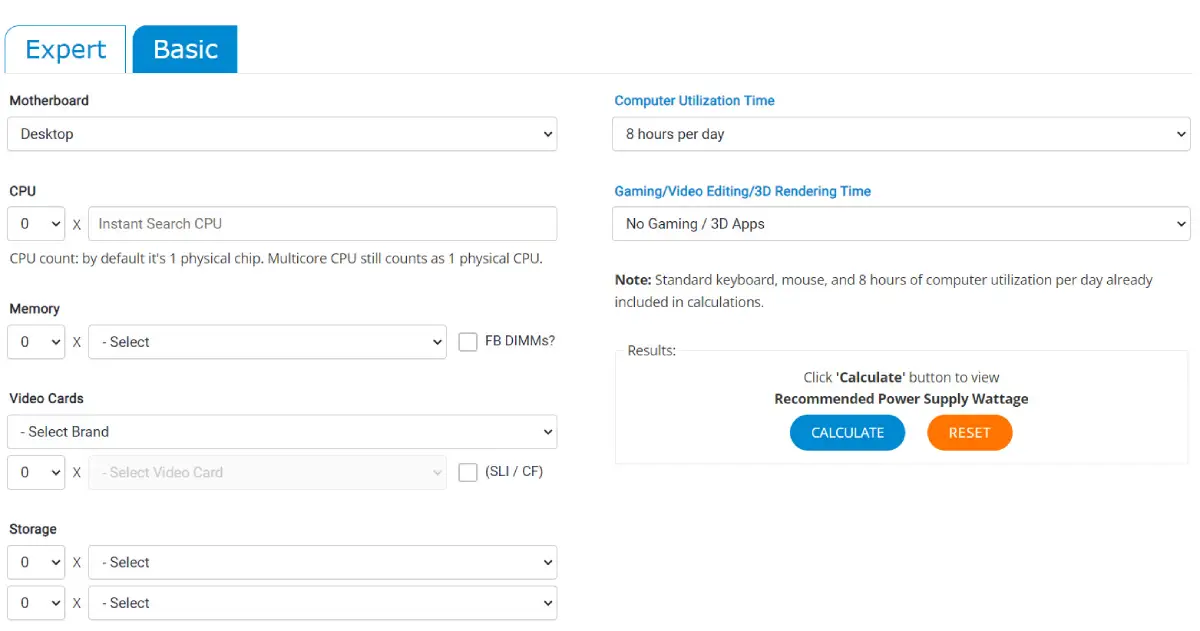
مرحله ۳: تا جایی که میتوانید اطلاعاتی مثل قطعات، خنککنندهها، وضعیت اورکلاک و هر جزئیات دیگری که میدانید را وارد کنید.
مرحله ۴: حالا روی Calculate کلیک کنید تا یک برآورد سریع از مصرف برق روزانه سیستم خود داشته باشید.
استفاده از نرمافزار HWInfo برای محاسبه دقیقتر توان مصرف پاور
HWInfo یک ابزار عالی برای ارزیابی جنبههای مختلف سیستم شما، از جمله توان مصرفی پاور آن است، اما به کمی محاسبه نیاز دارد.
مرحله ۱: به سایت رسمی HWInfo بروید و برنامه را دانلود کنید. آن را مانند هر برنامه دیگری نصب کرده و دستورالعملهای روی صفحه را دنبال کنید.
مرحله ۲: برنامه را اجرا کنید و زمانی که از شما خواسته شد، گزینه Sensors only را انتخاب کنید و روی OK بزنید.
مرحله ۳: HWInfo اطلاعات بسیار زیادی را نمایش میدهد؛ بنابراین ممکن است ابتدا کمی گیجکننده به نظر برسد، اما اطلاعاتی که نیاز دارید در همین صفحه وجود دارند.
به پایین صفحه بروید تا بخش CPU را پیدا کنید، سپس بهدنبال CPU Package Power بگردید. این میزان توان مصرفی CPU شما در لحظه است. حالا به سراغ کارت گرافیک بروید و مقدار Total Graphics Power یا Total Board Power را پیدا کنید.
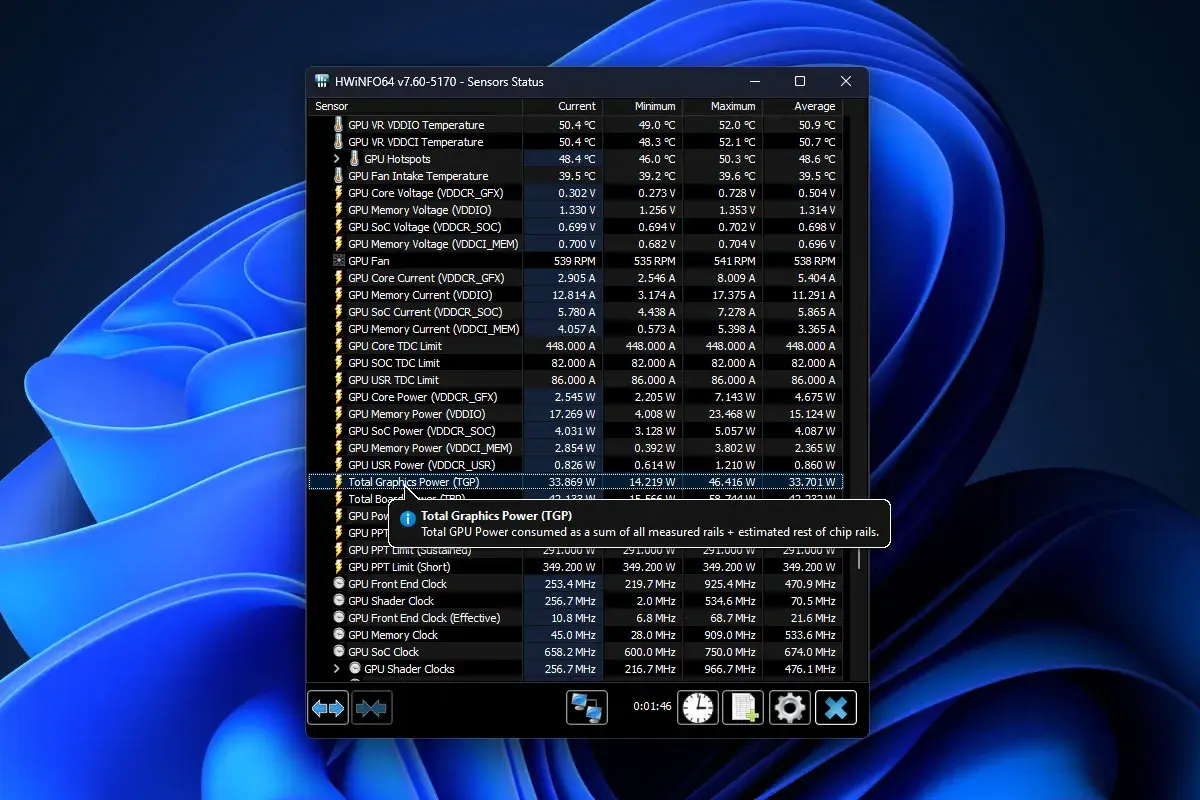
این اعداد را با هم جمع کنید تا تخمینی از میزان مصرف پاور سیستم خود را بهدست آورید. اگر مادربرد و حافظه شما از سنسورهای پاور پشتیبانی میکنند، میتوانید مقادیر مربوط به آنها را هم اضافه کنید تا محاسبه دقیقتر شود.
نکته: بهتر است سیستم خود را در حالت بارگذاری (مثل اجرای بازی یا نرمافزارهای سنگین) قرار دهید و سپس دوباره اندازهگیریها را انجام دهید تا بدانید در هنگام انجام فعالیتهای سنگین، چقدر انرژی مصرف میکند.
استفاده از Be Quiet
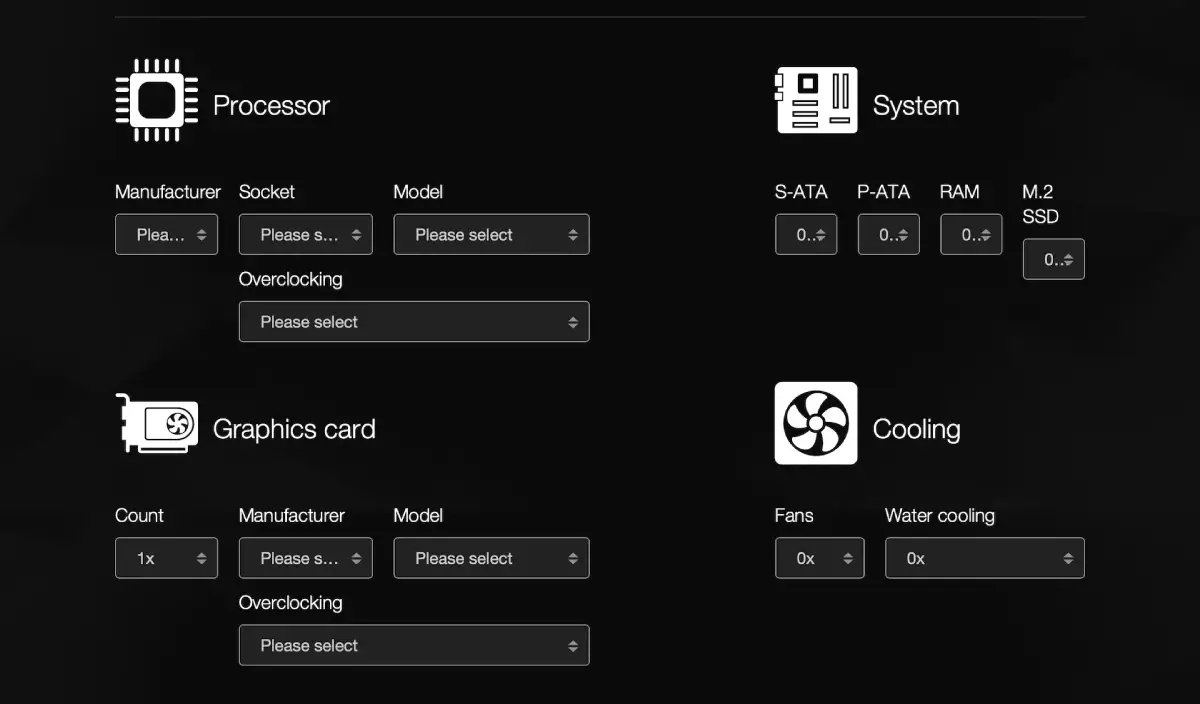
یکی دیگر از ابزارهای آنلاین برای محاسبه توان مصرفی پاور سیستم شما Be Quiet PSU Calculator است. این ابزار، با رویکرد دقیق و جزئیتر، به شما امکان میدهد اطلاعاتی درباره همه چیز، از CPU تا کارتهای گرافیک و سیستمهای خنککننده، وارد کنید.
بعد از اینکه تمام اطلاعات مربوط به قطعات سیستم خود را وارد کردید، کافی است روی دکمه Calculateدر پایین صفحه کلیک کنید تا تخمین مصرف پاور نهایی سیستم به دست آید.
استفاده از ابزارهای نظارت ویندوز
اگرچه ابزارهای نظارت داخلی ویندوز ۱۱ به اندازه ابزارهای قابل دانلود قدرتمند نیستند؛ اما همچنان میتوانند برای ردیابی مصرف انرژی سیستم شما مفید باشند. یکی از این ابزارها Resource Monitoring نام دارد که اخیراً به داشبورد ویجتهای ویندوز اضافه شده است.
Resource Monitoring به شما اجازه میدهد تا پارامترهایی مثل استفاده از پردازنده، میزان حافظه در حال استفاده و دمای کارت گرافیک را بررسی کنید. تنها نکته این است که این ابزار از طریق اپلیکیشن Dev Home Preview مایکروسافت قابل دسترسی است.
برای محاسبه پاور با این ابزار ویندوز به ترتیب مراحل زیر را دنبال کنید:
استفاده از دستگاه اندازهگیری مصرف پاور

اگر بهدنبال دقیقترین اندازهگیری مصرف انرژی کامپیوتر خود هستید، بهتر است از یک دستگاه اندازهگیری مصرف پاور استفاده کنید که مستقیماً به پریز برق متصل میشود. این دستگاه به شما امکان میدهد تا میزان مصرف پاور کامپیوتر خود را با دقت بالا اندازهگیری کنید.
نحوه استفاده از آن هم بسیار ساده است. دستگاه را به پریز برق وصل کنید، سپس کابل برق کامپیوترتان را به آن متصل کرده و کامپیوتر را روشن کنید. میزان مصرف انرژی بهطور دقیق روی صفحه نمایش آن نشان داده خواهد شد.
همچنین، مایکروسافت در حال آزمایش حالت جدیدی به نام Energy Saver Mode برای دسکتاپها و لپتاپهای ویندوزی است. این ویژگی بهعنوان نسخه پیشرفتهتری از گزینه Battery Saver فعلی عمل میکند؛ اما در حال حاضر تنها برای کاربران Windows 11 Insiders در دسترس است.
📅تاریخ آخرین بروزرسانی : 1403/08/28






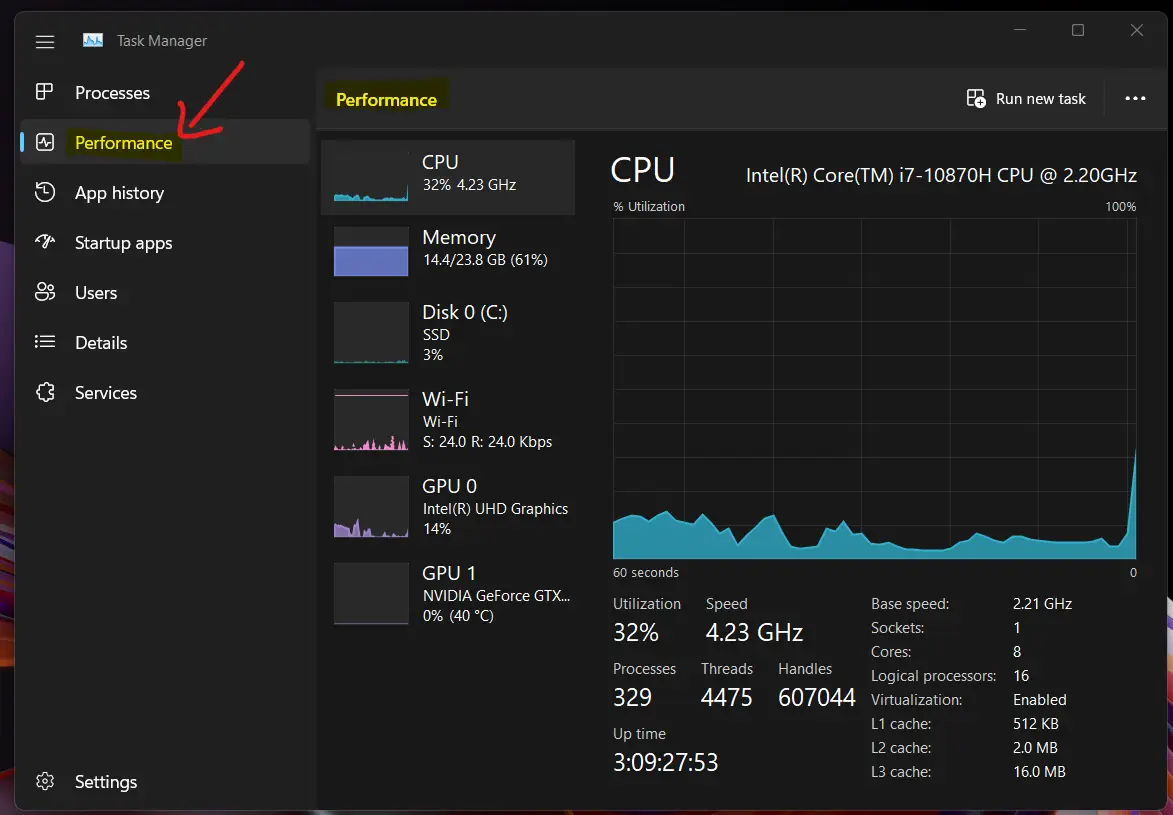
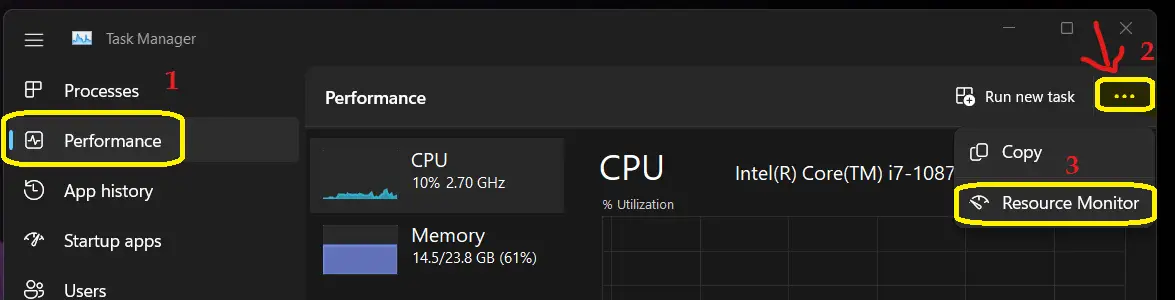
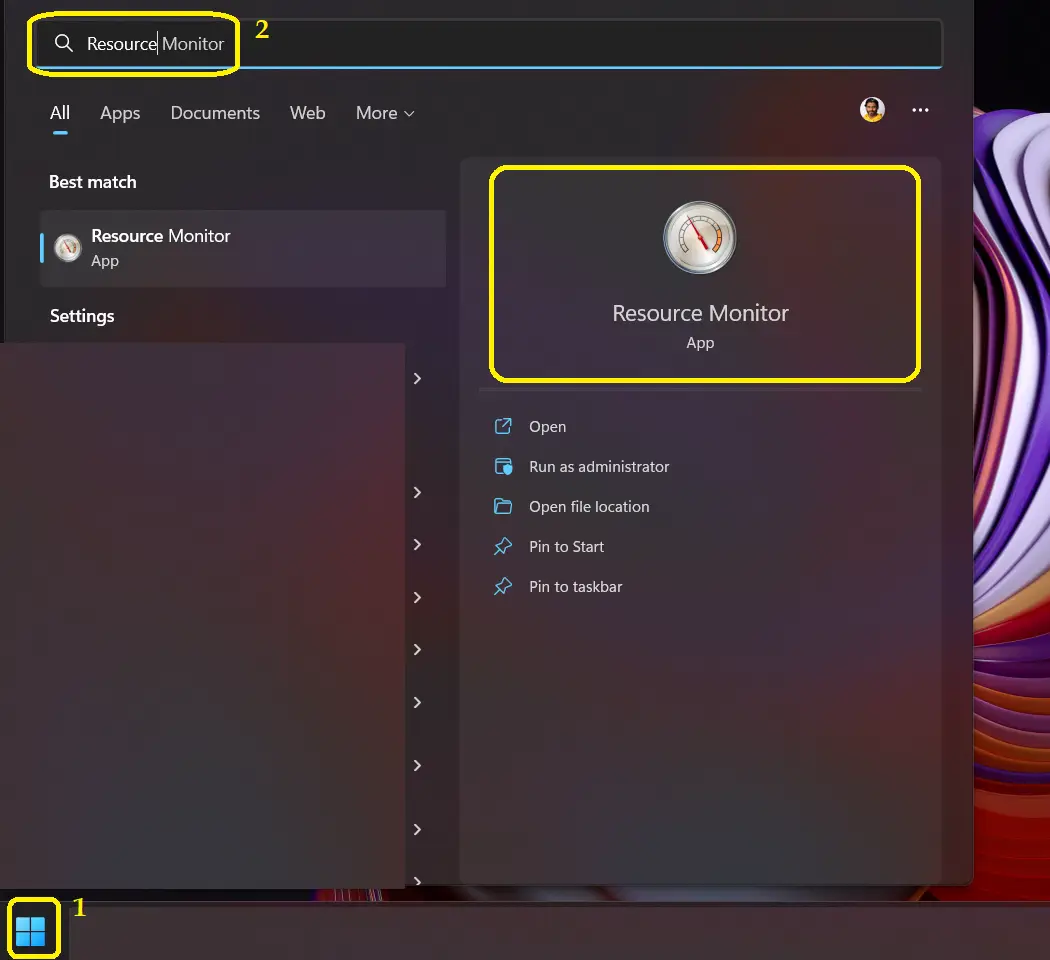
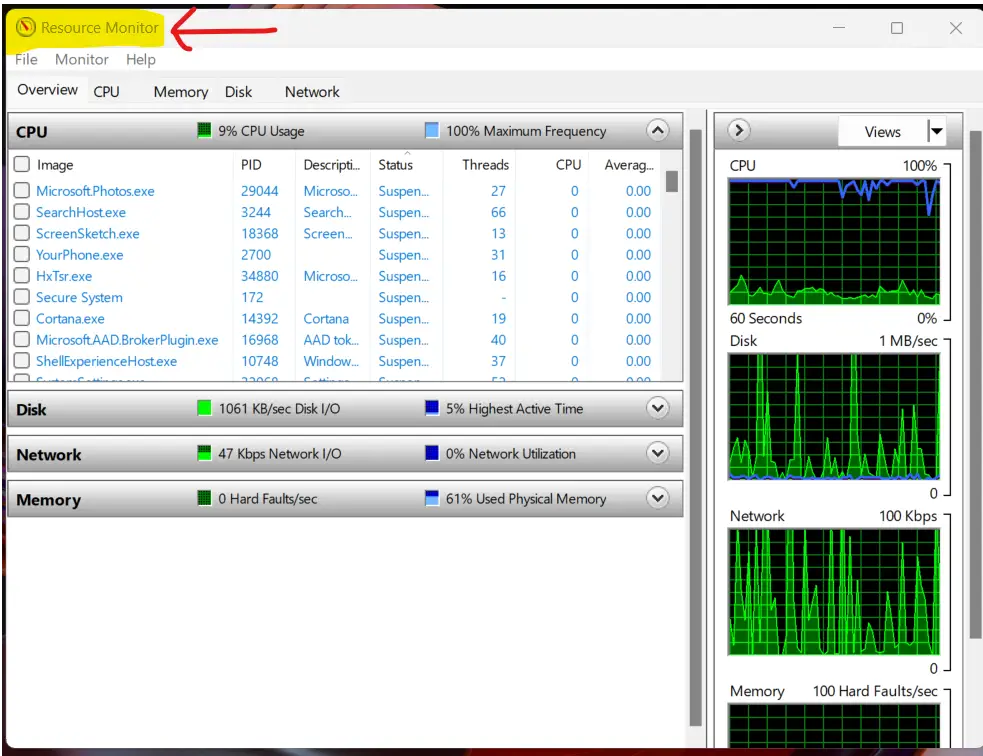
حواسمون به پاور باید باشه کم نیاره 👍